カスタム スクロール バーのネイティブ JS カプセル化のためのコード ケースの共有
この記事では主にカスタムスクロールバーをカプセル化するネイティブjsの関連知識を紹介します。非常に良い基準値を持っています。エディターで見てみましょう
最近、オンライン音楽プレーヤーを作成するプロジェクトがあり、スクロール バーを使用する必要がありましたが、組み込みのスクロール バーが非常に醜いため、カスタム スクロールを考えました。ストリップ。
オンラインで原理を読みましたが、正直に言って、今朝 Android を使いながら勉強しましたが、結果にはかなり満足しています。次に、オブジェクトをラップするだけです。
使用方法は非常に簡単で、pをカスタマイズし、このオブジェクトをパラメータとしてインポートし、「新規」をクリックするだけです。スクロール バーのスタイルを自分で定義することもできます。スタイル シートを自分で変更するだけです
レンダリング:
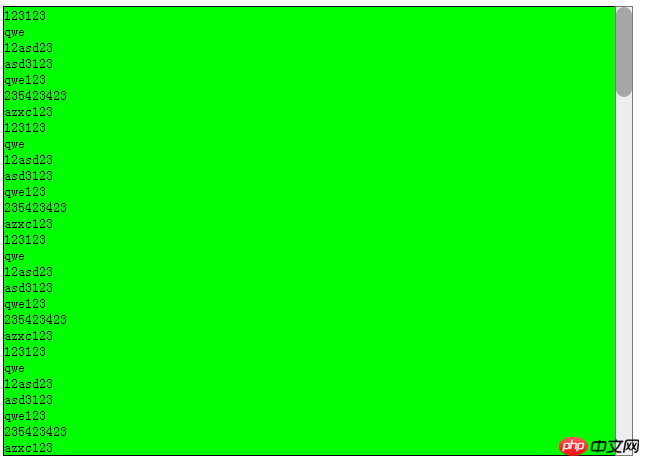
コードは次のとおりです:
<!doctype html>
<html>
<head>
<meta charset="utf-8">
<title></title>
</head>
<style type="text/css">
p{
padding:0px;
box-sizing:border-box;
margin:0px;
border:0px;
}
#p-5{
width: 700px;
height: 500px;
border:1px solid black;
position: relative;
overflow: hidden;
}
.ribbit-OF-p1{
width: 20px;
background-color: rgb(239, 238, 238);
border:1px solid rgba(0,0,0,0.5);
position: absolute;
right:0px;
top: 0px;
cursor:default;
}
.ribbit-OF-p2{
position: absolute;
top:0px;
right: 0px;
width: 100%;
height: 100px;
background-color:rgba(0,0,0,0.3);
border-radius: 10px;
}
.ribbit-OF-p3{
width: 100%;
height:auto;
background-color: lime;
}
</style>
<body>
<p id="p-1">
<p id="p-2">
</p>
</p>
<p id="p-3"><p id="p-4"></p></p>
<p id="p-5">
123123<br/>
qwe<br/>
12asd23<br/>
asd3123<br/>
qwe123<br/>
235423423<br/>
azxc123<br/>
123123<br/>
qwe<br/>
12asd23<br/>
asd3123<br/>
qwe123<br/>
235423423<br/>
azxc123<br/>
123123<br/>
qwe<br/>
12asd23<br/>
asd3123<br/>
qwe123<br/>
235423423<br/>
azxc123<br/>
123123<br/>
qwe<br/>
12asd23<br/>
asd3123<br/>
qwe123<br/>
235423423<br/>
azxc123<br/>
123123<br/>
qwe<br/>
12asd23<br/>
asd3123<br/>
qwe123<br/>
235423423<br/>
azxc123<br/>
123123<br/>
qwe<br/>
12asd23<br/>
asd3123<br/>
qwe123<br/>
235423423<br/>
azxc123<br/>123123<br/>
qwe<br/>
12asd23<br/>
asd3123<br/>
qwe123<br/>
235423423<br/>
azxc123<br/>
123123<br/>
qwe<br/>
12asd23<br/>
asd3123<br/>
qwe123<br/>
235423423<br/>
azxc123<br/>
123123<br/>
qwe<br/>
12asd23<br/>
asd3123<br/>
qwe123<br/>
235423423<br/>
azxc123<br/>
</p>
</body>
<script type="text/javascript">
var p_5 = document.getElementById('p-5');
function OverFlow(element){
this.element = element;
this.ribbit_OF_p1 = document.createElement("p");
this.ribbit_OF_p2 = document.createElement("p");
this.ribbit_OF_p3 = document.createElement("p");
this.createp = function(){
this.ribbit_OF_p1.className = "ribbit-OF-p1";
this.ribbit_OF_p2.className = "ribbit-OF-p2";
this.ribbit_OF_p3.className = "ribbit-OF-p3";
this.ribbit_OF_p3.innerHTML = this.element.innerHTML;
this.element.innerHTML="";
this.element.appendChild(this.ribbit_OF_p3);
this.ribbit_OF_p1.appendChild(this.ribbit_OF_p2);
document.body.appendChild(this.ribbit_OF_p1);
this.ribbit_OF_p1.style.height = getComputedStyle(this.element,null).height;
this.ribbit_OF_p1.style.left = (this.element.offsetLeft+(parseInt(getComputedStyle(this.element,null).width)
-parseInt(getComputedStyle(this.ribbit_OF_p1,null).width)))+"px";
this.ribbit_OF_p1.style.top = this.element.offsetTop+"px";
this.ribbit_OF_p2.style.top = "0px";
}
this.addAudo=function(){
var YY=null;//前鼠标位置
var topXX = 0;//前top位置
var topX = 0;//后top值
var vherght = parseInt(getComputedStyle(this.ribbit_OF_p3,null).height)-parseInt(getComputedStyle(this.element,null).height);//可移动
var dst = 0;
//最大top移动位置
var top_x = parseInt(getComputedStyle(this.ribbit_OF_p1,null).height)-parseInt(getComputedStyle(this.ribbit_OF_p2,null).height);
var thio = this;
window.onmousemove = function(e){
fun(e.clientY);
};
this.ribbit_OF_p2.onmousedown=function(e){
YY = e.clientY;
topXX =parseInt(this.style.top);
return false;
}
window.onmouseup=function(){
YY = null;
return true;
}
function fun(y){
if(top_x>=topX&&topX>=0&&YY!=null){
topX = y-YY+topXX;
if(topX<0)topX=0;
if(topX>top_x)topX=top_x-1;
thio.ribbit_OF_p2.style.top = (topX-1)+"px";
dst = topX*vherght/top_x;
thio.element.scrollTop = dst;
}
}
}
this.createp();
this.addAudo();
}
new OverFlow(p_5);
</script>
</html>以上がカスタム スクロール バーのネイティブ JS カプセル化のためのコード ケースの共有の詳細内容です。詳細については、PHP 中国語 Web サイトの他の関連記事を参照してください。

ホットAIツール

Undresser.AI Undress
リアルなヌード写真を作成する AI 搭載アプリ

AI Clothes Remover
写真から衣服を削除するオンライン AI ツール。

Undress AI Tool
脱衣画像を無料で

Clothoff.io
AI衣類リムーバー

Video Face Swap
完全無料の AI 顔交換ツールを使用して、あらゆるビデオの顔を簡単に交換できます。

人気の記事

ホットツール

メモ帳++7.3.1
使いやすく無料のコードエディター

SublimeText3 中国語版
中国語版、とても使いやすい

ゼンドスタジオ 13.0.1
強力な PHP 統合開発環境

ドリームウィーバー CS6
ビジュアル Web 開発ツール

SublimeText3 Mac版
神レベルのコード編集ソフト(SublimeText3)

ホットトピック
 1657
1657
 14
14
 1415
1415
 52
52
 1309
1309
 25
25
 1257
1257
 29
29
 1230
1230
 24
24
 Netflix でカスタム アバターをすばやくセットアップする方法
Feb 19, 2024 pm 06:33 PM
Netflix でカスタム アバターをすばやくセットアップする方法
Feb 19, 2024 pm 06:33 PM
Netflix のアバターは、ストリーミング ID を視覚的に表現したものです。ユーザーはデフォルトのアバターを超えて自分の個性を表現できます。 Netflix アプリでカスタム プロフィール写真を設定する方法については、この記事を読み続けてください。 Netflix でカスタム アバターをすばやく設定する方法 Netflix には、プロフィール写真を設定する機能が組み込まれていません。ただし、ブラウザに Netflix 拡張機能をインストールすることでこれを行うことができます。まず、Netflix 拡張機能のカスタム プロフィール画像をブラウザにインストールします。 Chrome ストアで購入できます。拡張機能をインストールした後、ブラウザで Netflix を開き、アカウントにログインします。右上隅にあるプロフィールに移動し、をクリックします
 推奨: 優れた JS オープンソースの顔検出および認識プロジェクト
Apr 03, 2024 am 11:55 AM
推奨: 優れた JS オープンソースの顔検出および認識プロジェクト
Apr 03, 2024 am 11:55 AM
顔の検出および認識テクノロジーは、すでに比較的成熟しており、広く使用されているテクノロジーです。現在、最も広く使用されているインターネット アプリケーション言語は JS ですが、Web フロントエンドでの顔検出と認識の実装には、バックエンドの顔認識と比較して利点と欠点があります。利点としては、ネットワーク インタラクションの削減とリアルタイム認識により、ユーザーの待ち時間が大幅に短縮され、ユーザー エクスペリエンスが向上することが挙げられます。欠点としては、モデル サイズによって制限されるため、精度も制限されることが挙げられます。 js を使用して Web 上に顔検出を実装するにはどうすればよいですか? Web 上で顔認識を実装するには、JavaScript、HTML、CSS、WebRTC など、関連するプログラミング言語とテクノロジに精通している必要があります。同時に、関連するコンピューター ビジョンと人工知能テクノロジーを習得する必要もあります。 Web 側の設計により、次の点に注意してください。
 Eclipseでショートカットキー設定をカスタマイズする方法
Jan 28, 2024 am 10:01 AM
Eclipseでショートカットキー設定をカスタマイズする方法
Jan 28, 2024 am 10:01 AM
Eclipse でショートカット キーの設定をカスタマイズするにはどうすればよいですか?開発者にとって、ショートカット キーをマスターすることは、Eclipse でコーディングする際の効率を向上させるための鍵の 1 つです。強力な統合開発環境として、Eclipse は多くのデフォルトのショートカット キーを提供するだけでなく、ユーザーが独自の好みに応じてショートカット キーをカスタマイズすることもできます。この記事では、Eclipseでショートカットキーの設定をカスタマイズする方法と具体的なコード例を紹介します。 Eclipseを開く まず、Eclipseを開いて次のように入力します。
 株価分析に必須のツール: PHP と JS を使用してローソク足チャートを描画する手順を学びます
Dec 17, 2023 pm 06:55 PM
株価分析に必須のツール: PHP と JS を使用してローソク足チャートを描画する手順を学びます
Dec 17, 2023 pm 06:55 PM
株式分析に必須のツール: PHP および JS でローソク足チャートを描画する手順を学びます。特定のコード例が必要です。インターネットとテクノロジーの急速な発展に伴い、株式取引は多くの投資家にとって重要な方法の 1 つになりました。株価分析は投資家の意思決定の重要な部分であり、ローソク足チャートはテクニカル分析で広く使用されています。 PHP と JS を使用してローソク足チャートを描画する方法を学ぶと、投資家がより適切な意思決定を行うのに役立つ、より直感的な情報が得られます。ローソク足チャートとは、株価をローソク足の形で表示するテクニカルチャートです。株価を示しています
 PHP と JS を使用して株価ローソク足チャートを作成する方法
Dec 17, 2023 am 08:08 AM
PHP と JS を使用して株価ローソク足チャートを作成する方法
Dec 17, 2023 am 08:08 AM
PHP と JS を使用して株のローソク足チャートを作成する方法。株のローソク足チャートは、株式市場で一般的なテクニカル分析グラフィックです。始値、終値、最高値、株価などのデータを描画することで、投資家が株式をより直観的に理解するのに役立ちます。株価の最低価格、価格変動。この記事では、PHP と JS を使用して株価のローソク足チャートを作成する方法を、具体的なコード例とともに説明します。 1. 準備 開始する前に、次の環境を準備する必要があります。 1. PHP を実行するサーバー 2. HTML5 および Canvas をサポートするブラウザー 3
 ediusカスタム画面レイアウトの操作手順
Mar 27, 2024 pm 06:50 PM
ediusカスタム画面レイアウトの操作手順
Mar 27, 2024 pm 06:50 PM
1. 下の図はediusのデフォルトの画面レイアウトです EDIUSのデフォルトのウィンドウレイアウトは横レイアウトのため、シングルモニタ環境では多くのウィンドウが重なってプレビューウィンドウがシングルウィンドウモードになります。 2. メニューバーの[表示]から[デュアルウィンドウモード]を有効にすると、プレビューウィンドウに再生ウィンドウと録音ウィンドウを同時に表示できます。 3. [表示メニューバー > ウィンドウレイアウト > 一般] でデフォルトの画面レイアウトに戻すことができます。また、ウィンドウをドラッグして好みのレイアウトにし、[表示 > ウィンドウ レイアウト > 現在のレイアウトを保存 > 新規作成] をクリックすると、自分に合ったレイアウトをカスタマイズして、よく使う画面レイアウトとして保存することもできます。ポップアップ [現在のレイアウトを保存] レイアウト] 小さなウィンドウにレイアウト名を入力し、OK をクリックします
 PHP および JS 開発のヒント: 株価ローソク足チャートの描画方法をマスターする
Dec 18, 2023 pm 03:39 PM
PHP および JS 開発のヒント: 株価ローソク足チャートの描画方法をマスターする
Dec 18, 2023 pm 03:39 PM
インターネット金融の急速な発展に伴い、株式投資を選択する人がますます増えています。株式取引では、ローソク足チャートは一般的に使用されるテクニカル分析手法であり、株価の変化傾向を示し、投資家がより正確な意思決定を行うのに役立ちます。この記事では、PHP と JS の開発スキルを紹介し、株価ローソク足チャートの描画方法を読者に理解してもらい、具体的なコード例を示します。 1. 株のローソク足チャートを理解する 株のローソク足チャートの描き方を紹介する前に、まずローソク足チャートとは何かを理解する必要があります。ローソク足チャートは日本人が開発した
 Mac システムでスクロール バーを常に表示するように設定する方法 - スクロール バーを常に表示するように設定する方法
Mar 18, 2024 pm 06:22 PM
Mac システムでスクロール バーを常に表示するように設定する方法 - スクロール バーを常に表示するように設定する方法
Mar 18, 2024 pm 06:22 PM
最近、Mac システムのスクロール バーを常に表示するように設定する方法について、友人が編集者に相談しました。ここでは、Mac システムのスクロール バーを常に表示するように設定する方法を紹介します。必要な友人は、詳細を学ぶことができます。 。ステップ 1: システムのスタート メニューで、[システム環境設定] オプションを選択します。ステップ 3: システム環境設定ページで、[全般] オプションを選択します。手順 3: 一般ページで [常に] を選択すると、スクロール バーが表示されます。




